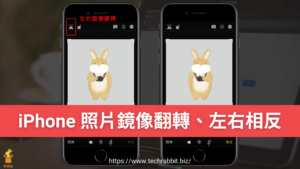iPhone 照片如何顯示日期?一鍵顯示相簿照片拍照日期!
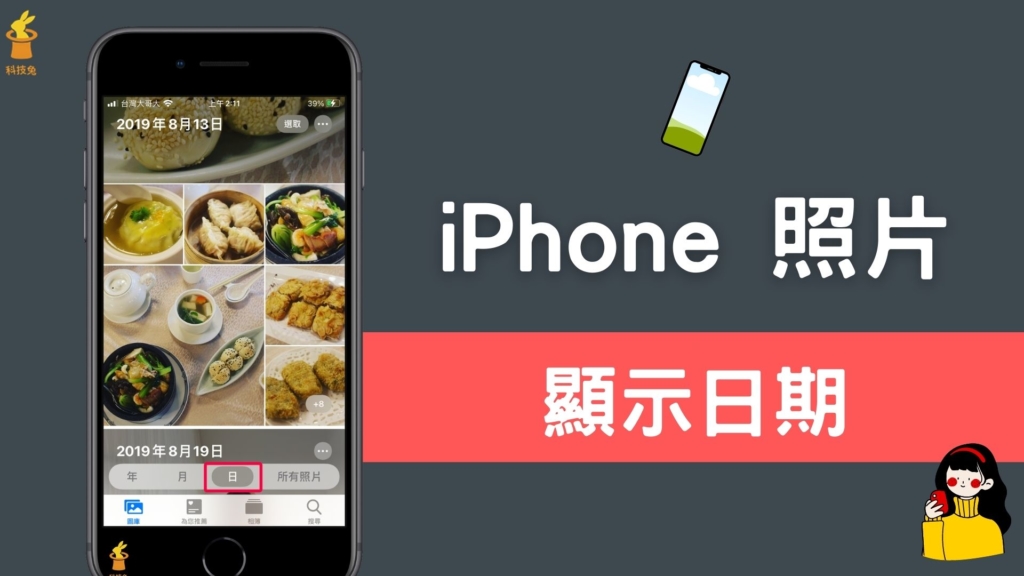
iPhone 照片如何顯示日期?當你在使用 iPhone 照片 App 的時候,難免會想要知道照片的拍照日期。其實 iPhone 照片裡面,可以根據你的照片加入日期,來顯示你所有的照片,滿好用的。
如果你也想知道自己 iPhone 照片的拍照日期,或是你在瀏覽 iPhone 照片的時後,希望可以以日期順序來瀏覽照片,那就趕快來看這篇英文教學吧!本篇文章會有完整的教學。
iPhone 照片顯示日期!教學
1.打開 iPhone 照片App,點擊「圖庫」
▼當你打開 iPhone 照片之後,點擊下方「圖庫」,你會看到你的 iPhone 所有照片。此時預設是顯示「所有照片」。
▼如果你想要你的 iPhone 照片按照日期來顯示的話,可以點擊下方的「年」、「月」、「日」。
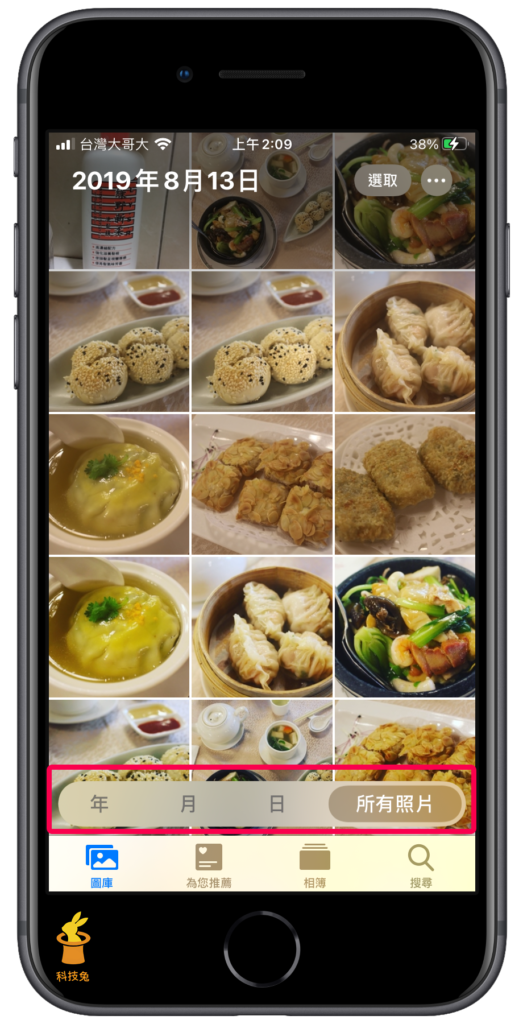
2. iPhone 照片按照「年」跟「月」來顯示照片
▼如果你點擊「年」的話,你的 iPhone 照片就會按照年份來顯示。如果你點擊「月」的話,你的 iPhone 照片就會按照每一年的每個月的照片發布順序來排序顯示,相當方便。
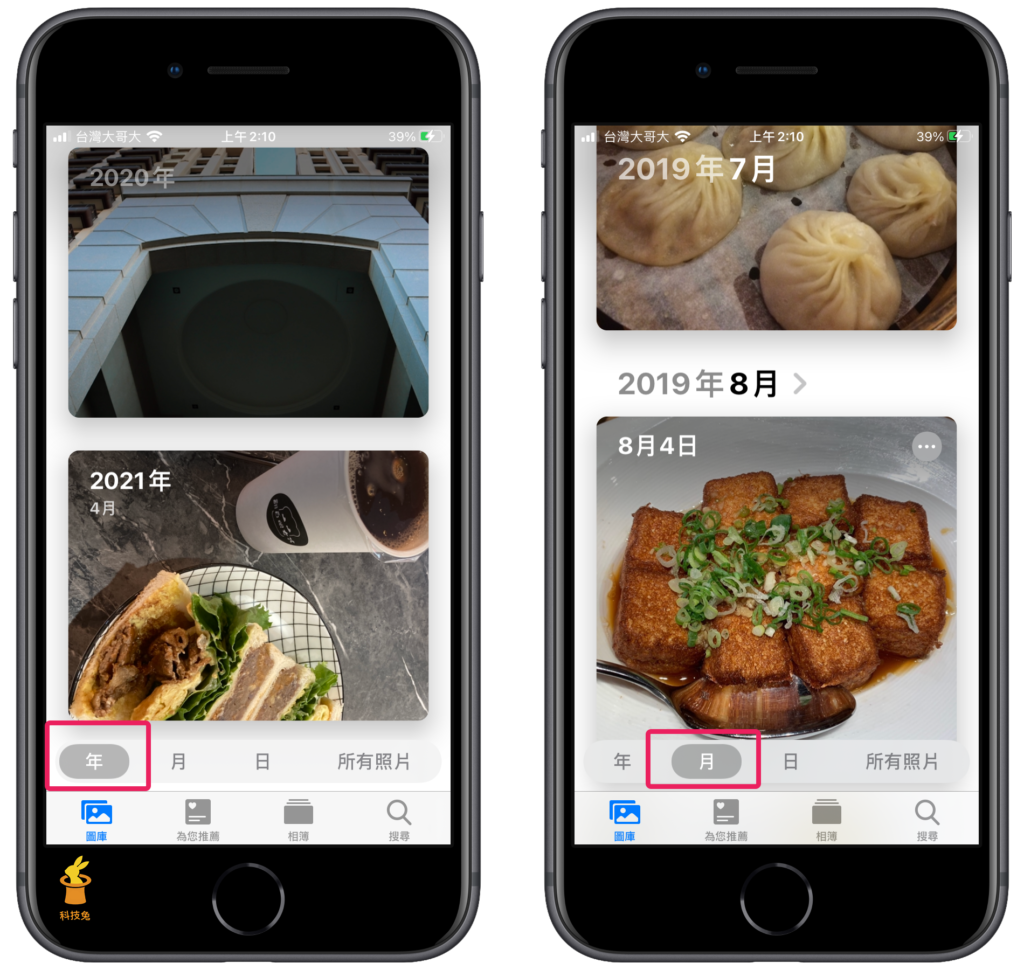
3. iPhone 照片按照「日」來顯示照片
▼當然,你也可以讓 iPhone 照片按照「日」來顯示,這樣你就可以往回看每一張照片是哪一年的哪個月的哪一天拍攝的,相當方便。如果你選擇「日」,那麼iPhone 就會按照拍照日期的順序來排序顯示照片。

無論你是想要你的 iPhone 照片按照年、月,還是日來顯示,都可以按照上面的方式來做到。
如果你想知道怎樣在 iPhone 照片裡面加上日期,也可以參考下面文章。
iPhone 照片日期常見問題
iphone 照片拍攝時間如何得知?
iphone 照片日期預設就能依照「年、月、日」的順序來排序。如果你想得知更精確的照片拍攝日期,可以透過先將照片儲存到檔案 APP 之後來得知。完整教學參考下面文章。
iPhone 照片日期錯誤?
如果你覺得 iPhone 顯示的照片日期有錯誤,一樣可以點擊上方文章教學,來查看精確的 iPhone 照片拍攝日期。
總結
1.iPhone 照片支援以拍照日期來顯示照片。
2.iPhone 照片可以支持「年」、「月」跟「日」的順序來顯示照片。